Если вы планируете отдать, продать или обменять свой старый Mac, первое, что вам следует сделать из соображений безопасности и практичности, — это стереть с него данные и выполнить сброс до заводских настроек. Эта статья покажет вам, как это сделать. Если у вас Mac с чипом Apple silicon под управлением macOS Monterey или более поздней версии, либо Mac на базе Intel с чипом безопасности Apple T2 (модели 2017-2020 годов), следуйте инструкциям по удалению всего контента и настроек вместо того, чтобы выполнять шаги, описанные в этой статье.
Подпишитесь на YouTube-канал MacRumors, чтобы смотреть больше видео.
Сначала сделайте резервную копию данных
Прежде чем что-либо делать, вы должны создать резервную копию файлов на вашем Mac. Вы можете сделать это вручную, скопировав файлы на внешний диск. Если вы используете iCloud, ваши фотографии, почта, контакты, документы и так далее должны автоматически резервироваться в облачном хранилище.
 Однако мы настоятельно рекомендуем вам уделить время и выполнить резервное копирование системы с помощью Time Machine на внешний диск. Таким образом, тот же том резервной копии может быть использован Ассистентом миграции Apple во время установки macOS для быстрого переноса ваших приложений, файлов и настроек со старого Mac на новый.
Однако мы настоятельно рекомендуем вам уделить время и выполнить резервное копирование системы с помощью Time Machine на внешний диск. Таким образом, тот же том резервной копии может быть использован Ассистентом миграции Apple во время установки macOS для быстрого переноса ваших приложений, файлов и настроек со старого Mac на новый.
Ознакомьтесь с нашим подробным руководством по созданию резервной копии Mac с помощью Time Machine.
Отвяжите приложения
Некоторые приложения необходимо вручную отвязать от вашего Mac, прежде чем вы с ним попрощаетесь. Некоторые сторонние приложения требуют лицензий, которые работают только на ограниченном количестве компьютеров, поэтому подумайте о любых лицензиях, которые вы могли приобрести.
Аналогично, вы должны деавторизовать свою учетную запись Apple на Mac, так как это отменяет доступ к контенту, который вы ранее приобрели в iTunes, Apple TV+ или других сервисах Apple, связанных с вашей учетной записью.
Вот как деавторизовать ваш Mac:
- Откройте приложение iTunes.
- Перейдите в Учетная запись ➝ Авторизации ➝ Деавторизовать этот компьютер.
- Войдите, используя адрес электронной почты и пароль вашей учетной записи Apple.
- Нажмите Деавторизовать.
Выйдите из iCloud
Также важно отключить функцию «Найти Mac» и выйти из iCloud в macOS. Таким образом, вы будете уверены, что на вашем Mac не осталось ничего, что связывало бы вашу учетную запись Apple с этой машиной. Следующие шаги покажут вам, как это сделать.
- Нажмите на символ Apple () в верхнем левом углу экрана вашего Mac и выберите Системные настройки….
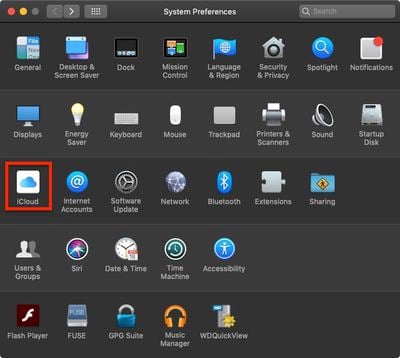
- Нажмите iCloud в панели настроек.
- Снимите все флажки в списке, чтобы удалить копии связанных данных на этом Mac.
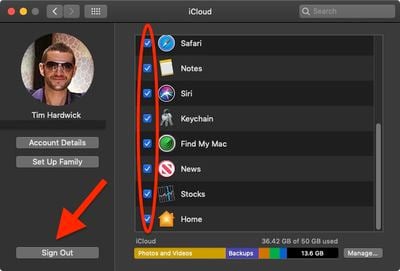
- Нажмите Выйти.
Как стереть данные и сбросить Mac
Теперь, когда вы выполнили вышеуказанные меры предосторожности и отвязали свои покупки и учетные записи, пришло время стереть данные с диска вашего Mac и сбросить систему до заводских настроек.
- Нажмите на символ Apple () в верхнем левом углу экрана вашего Mac и выберите Перезагрузить….
- Нажмите Перезагрузить.
- Удерживайте клавиши Command и R, как только услышите звук Mac, сигнализирующий о перезагрузке.
- Дождитесь появления экрана «Утилиты macOS», затем нажмите Дисковая утилита.
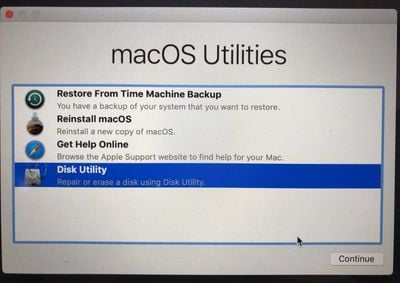
- Выберите системный диск вашего Mac, обычно называемый Macintosh HD, затем нажмите Стереть.
- Выберите формат Mac OS Extended (журналируемый) или APFS.
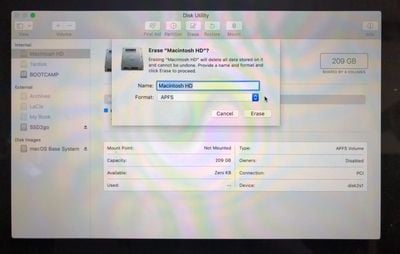
- Нажмите Стереть, подтвердите действие, если потребуется, и дождитесь завершения форматирования.
- Затем закройте Дисковую утилиту и нажмите Переустановить macOS.
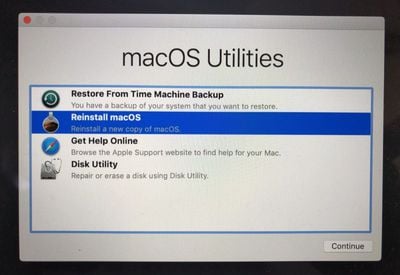
- Следуйте инструкциям по установке и позвольте процедуре продолжаться, пока не появится Ассистент настройки.
- Нажмите клавиши Command+Q, чтобы выключить Mac.
Вот и все. Теперь вы готовы продать свой Mac, передать его, настроить как новый или восстановить из резервной копии.
















